Adobe Media Encoderは、動画と音声ファイルを様々な形式に変換してエクスポートできる強力なツールです。しかし、このソフトウェアを使用中にエラーが発生することがあります。その中の1つは、「Adobe Media Encoderエラーコード3」「Adobe Media Encoder失敗 エラーコード3」、「Media Encoder WebM エラーコード3」、「9 エラーコード 3 Adobe Media Encoder」などのエラーです。MiniTool動画録画ソフトが提供するこの記事では、これらのエラーの原因と修正方法についてご説明します。
Media Encoderエラーコード3の原因
Adobe Media Encoderでエラーコード3が表示された場合は、通常、エンコードプロセスに問題があり、ソフトウェアがタスクを完了できないことを示しています。このエラーの原因としては、未対応のメディア形式、破損したメディアファイル、不適切な設定、ハードウェアまたはソフトウェアの問題などが考えられます。
Adobe Media Encoderエラーコード3の一般的な原因の1つは、未対応のメディア形式を使用していることです。Adobe Media Encoderは幅広い形式をサポートしていますが、すべての形式がこのソフトと互換性があるわけではありません。したがって、エンコード処理を開始する前に、メディアファイルがサポートされている形式であることを確認してください。対応フォーマットの一覧は、AdobeのWebサイトでご覧いただけます。
エラーコード3のもう1つの原因は、メディアファイルが破損していることです。メディアファイルが破損しているか不完全な場合、Adobe Media Encoderはそれをエンコードできず、その結果エラーが発生することがあります。この場合、メディアファイルを修復するか、ファイルのバックアップコピーを使用する必要があります。
設定が正しくない場合、Adobe Media Encoderエラーコード3を引き起こすことがあります。このソフトウェアには、エンコード処理をカスタム設定するためのさまざまなオプションが用意されており、設定が正しくない場合、エラーが発生する可能性があります。エンコードプロセスを開始する前に、設定が出力形式の要件に合っているかどうかを再確認してください。
ハードウェアまたはソフトウェアの問題によって、Adobe Media Encoderのエラーコード3が発生することもあります。使用しているシステムがAdobe Media Encoderの最低要件を満たしていない場合、または他のソフトウェアやハードウェアとの互換性に問題がある場合、ソフトウェアを使用する際にエラーが発生する可能性があります。この場合、システム要件を確認し、ソフトウェアがハードウェアや他のソフトウェアと互換性があることを確認する必要があります。
Adobe Media Encoderのエラーコード3を修正する方法
Adobeのエラーコード3エラーの考えられる原因を知った後、Adobe Media Encoderエラーコード3を修正するには、次の解決策を試してください。
- メディアファイルに破損や障害がないか確認し、検出したら修復します。
- メディアファイルが対応フォーマットであることを確認します。
- Adobe Media Encoderの設定が適切かどうか再確認してください。例えば、エンコード方法をハードウェアからソフトウェアに変更します。
- Adobe Media Encoderを最新バージョンにアップデートします。
- Adobe Media Encoderと他のソフトウェアやハードウェアとの互換性に問題がないか、システム上で確認してください。ハードウェアがMedia Encoderの最低要件を満たしていない場合は、GPUドライバーを更新するなど、ハードウェアを更新してください。また、GPUドライバーを他のモードからスタジオモードに切り替える必要がある場合もあります。
- Media Encoderで、できるだけ多くのコンピューターリソースを使用します。たとえば、電源管理モードを最大に設定するか、バックグラウンドで実行中の他のプログラムをすべて終了します。
- システムを再起動し、メディアファイルのエンコードを再試行してください。
Adobe Media Encoderの代替ソフトを使用する
上記の解決策に加えて、Adobe Media Encoder エラーコード3を修正するもう一つの方法は、メディアエンコーダの代替ツールを利用することです。例えば、無料のMiniTool Video Converterをお勧めします。これは、プロフェッショナルで強力なメディアエンコーダーで、動画および音声ファイルをある形式から別の形式にデコード、エンコードすることができます。
MiniTool Video Converterクリックしてダウンロード100%クリーン&セーフ
MiniTool Video Converterは1000以上のメディアファイル形式(入力と出力の両方)をサポートします。その一部は以下に示します。
- 動画形式:MP4、MOV、MKV、AVI、WMV、MPEG、VOB、WEBM、FLV、HEVC/H265、AVC/H264…
- 音声形式:MP3、WAV、WMA、AAC、M4A、OGG、AIFF、AC3、M4B…
さらに、MiniTool Video ConverterはメディアファイルをApple iPhone/iPad、Huawei Honor/Mateスマートフォン、Samsung Galaxyモバイル、Android デバイスなど特定のハードウェアデバイスと互換性のある形式に変換できます。一括変換も可能です。
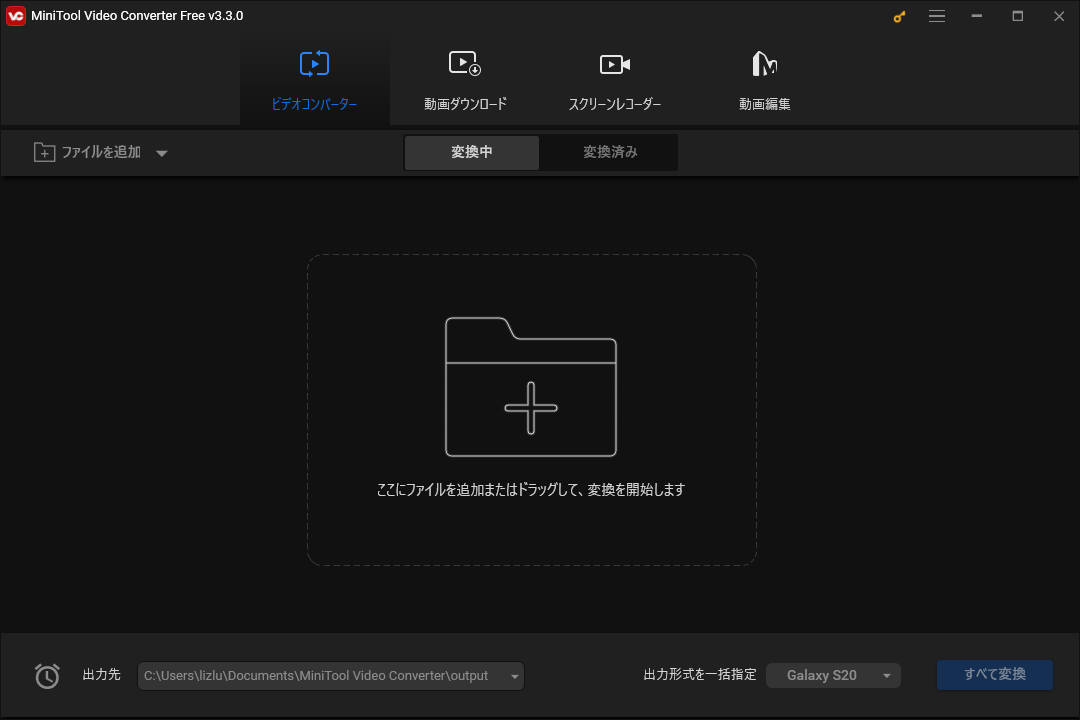
さらに、MiniTool Video Converterはスクリーン録画機能も提供するため、コンピューター画面をビデオにキャプチャーし、他人と共有できます。
まとめ
結論として、Adobe Media Encoder エラーコード3は、非対応のメディア形式、破損したメディアファイル、不適切な設定、ハードウェアまたはソフトウェアの問題など、さまざまな原因で発生する可能性があります。このエラーに遭遇した場合は、上記の解決策を試して問題を修正できます。これらの手順に沿って操作することで、エンコードプロセスが正常に行われ、Adobe Media Encoderでのエラーが回避されます。また、メディアファイルのエンコード作業を完成させるために、MiniTool Video ConverterなどのAdobe Media Encoderの代替ソフトを使用することもできます。
関連記事


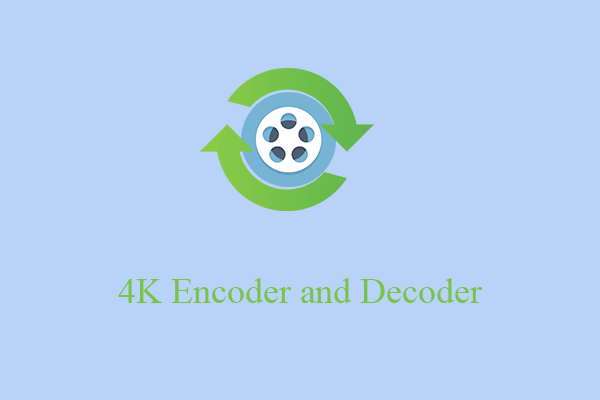
![[Solved] How to Fix After Effects Not Sending to Media Encoder?](https://images.minitool.com/videoconvert.minitool.com/images/uploads/2023/04/after-effects-not-sending-to-media-encoder-thumbnail.png)
ユーザーコメント :